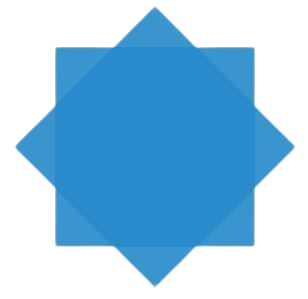Explorar métodos de recuperación
Borrar accidentalmente fotos de WhatsApp puede ser frustrante, pero afortunadamente existen varios métodos para recuperarlas. En esta guía paso a paso, te explicaremos las mejores formas de restaurar tus imágenes eliminadas en dispositivos Android e iOS.
Paso 1: Verifica la galería o el almacenamiento del teléfono
Antes de probar métodos avanzados, revisa si las fotos aún están en tu dispositivo.
📌 Abre la Galería o Google Fotos (Android) o Fotos (iPhone) y busca en la carpeta WhatsApp.
📌 Si usas Google Fotos o iCloud, revisa la carpeta Eliminados recientemente.
📌 Si las fotos aún están ahí, simplemente restaura las imágenes para recuperarlas.
Si no encuentras las fotos, sigue con los pasos siguientes.
Paso 2: Revisa la copia de seguridad de WhatsApp
WhatsApp realiza copias de seguridad periódicas en Google Drive (Android) o iCloud (iPhone). Puedes restaurar una copia de seguridad reciente para recuperar tus fotos.
Cómo restaurar desde la copia de seguridad en Android:
- Abre WhatsApp y ve a Ajustes > Chats > Copia de seguridad.
- Verifica la fecha de la última copia de seguridad en Google Drive.
- Desinstala y vuelve a instalar WhatsApp desde la Play Store.
- Inicia sesión con tu número de teléfono y selecciona Restaurar copia de seguridad cuando se te indique.
Cómo restaurar desde iCloud en iPhone:
- Ve a Configuración > iCloud > Copias de seguridad y verifica la última copia de seguridad.
- Desinstala y reinstala WhatsApp desde la App Store.
- Inicia sesión y elige Restaurar historial de chats.
Si la copia de seguridad es reciente, recuperarás las fotos borradas junto con tus mensajes.
Paso 3: Recuperar fotos desde la carpeta de WhatsApp en Android
Si usas Android, WhatsApp guarda las fotos en una carpeta específica en el almacenamiento interno.
Pasos para buscar fotos eliminadas manualmente:
- Abre el Administrador de archivos de tu teléfono.
- Ve a Almacenamiento interno > WhatsApp > Media > WhatsApp Images.
- Busca si la foto aún está en la carpeta.
- Si la encuentras, muévela a otra carpeta para evitar que se borre nuevamente.
En algunos casos, las fotos eliminadas pueden seguir ahí sin mostrarse en la Galería.
Paso 4: Usar aplicaciones de recuperación de datos
Si no logras recuperar las fotos con los métodos anteriores, puedes usar herramientas especializadas. Algunas opciones incluyen:
🔹 DiskDigger (Android) – Escanea la memoria interna y externa para recuperar archivos eliminados.
🔹 Dr.Fone (Android/iOS) – Recupera datos borrados, incluidos fotos y videos de WhatsApp.
🔹 iMobie PhoneRescue (iPhone) – Extrae datos eliminados de copias de seguridad o el almacenamiento del dispositivo.
Cómo usar DiskDigger en Android:
- Descarga la app DiskDigger desde la Play Store.
- Abre la aplicación y selecciona Escaneo básico de fotos.
- Permite el acceso al almacenamiento del dispositivo.
- Busca y selecciona las fotos eliminadas para restaurarlas.
En la versión gratuita, solo puedes recuperar imágenes. Para otros archivos, se requiere la versión Pro.
Paso 5: Verifica si alguien más tiene la foto
Si compartiste la foto con un contacto o en un grupo de WhatsApp, es posible que otra persona la tenga guardada.
✔️ Pregunta a tus amigos o familiares si aún tienen la imagen en su chat.
✔️ Verifica el historial de mensajes de WhatsApp Web, ya que las imágenes pueden permanecer allí incluso después de ser eliminadas en el móvil.
✔️ Revisa Google Fotos o iCloud, si tienes activada la copia de seguridad automática.
Si encuentras la foto en otro dispositivo o chat, puedes volver a descargarla fácilmente.
Paso 6: Recuperar fotos con software de PC
Si la foto estaba en la memoria interna y no puedes recuperarla con una app, puedes probar programas para PC. Algunas herramientas útiles incluyen:
💻 Recuva (Windows) – Recupera archivos eliminados de la tarjeta SD o memoria interna.
💻 Tenorshare UltData (Mac/Windows) – Compatible con Android e iPhone, permite restaurar fotos eliminadas sin copia de seguridad.
Cómo usar Recuva en una tarjeta SD:
- Conecta la tarjeta SD de tu teléfono a la PC.
- Descarga e instala Recuva.
- Selecciona la opción Imágenes y elige la unidad correspondiente.
- Haz clic en Escanear y espera los resultados.
- Selecciona las fotos y haz clic en Recuperar para guardarlas en tu PC.
Si la foto estaba en la memoria interna del teléfono, necesitarás herramientas como Dr.Fone o iMobie.
Paso 7: Evita que esto vuelva a ocurrir
Para evitar la pérdida de fotos en el futuro, sigue estos consejos:
✔️ Activa la copia de seguridad automática de WhatsApp en Google Drive o iCloud.
✔️ Habilita la sincronización con Google Fotos o iCloud para guardar imágenes en la nube.
✔️ Evita borrar fotos sin revisar la galería o la copia de seguridad.
✔️ Usa aplicaciones de recuperación de fotos antes de sobrescribir la memoria del dispositivo.
Tomar estas precauciones garantizará que tus fotos estén protegidas en caso de eliminaciones accidentales.
Conclusión
Recuperar fotos eliminadas de WhatsApp es posible con los métodos adecuados. Desde revisar la galería hasta usar copias de seguridad, apps especializadas o software de recuperación, siempre hay una solución.
Lo más importante es actuar rápido y evitar sobrescribir la memoria del dispositivo para aumentar las posibilidades de recuperación. Además, implementar medidas preventivas como copias de seguridad en la nube evitará futuras pérdidas de archivos importantes.
Si alguna vez eliminas fotos por error, sigue estos pasos y podrás recuperarlas sin complicaciones. ¡No pierdas tus recuerdos y protege tus imágenes con estas soluciones! 📱✨